 Problème commun
Problème commun
 Comment résoudre le problème de la flèche de la souris de l'ordinateur qui continue de tourner en rond
Comment résoudre le problème de la flèche de la souris de l'ordinateur qui continue de tourner en rond
Comment résoudre le problème de la flèche de la souris de l'ordinateur qui continue de tourner en rond
Jun 29, 2023 am 10:31 AMSolution à la flèche de la souris de l'ordinateur qui continue de tourner en rond : 1. Appuyez sur "Windows+R" sur le clavier pour ouvrir la fenêtre d'exécution. Entrez msconfig et cliquez sur OK ; 2. Cliquez sur Outils sur la page de configuration du système ; 3. Dans la page qui s'ouvre, cliquez sur Modifier les paramètres UAC, puis cliquez sur Démarrer ; 4. Ensuite, dans la page qui s'ouvre, déplacez le curseur vers le bas et procéder à partir de Si vous ne souhaitez pas être averti, cliquez simplement sur OK.

L'environnement d'exploitation de ce tutoriel : système Windows 10, ordinateur DELL G3.
Je ne sais pas si vous avez déjà rencontré ce genre de situation lorsque vous utilisez votre ordinateur, c'est-à-dire que la flèche de la souris de l'ordinateur continue de tourner en rond et qu'il n'y a aucune réponse lorsque vous cliquez sur quoi que ce soit. Comment résolvez-vous cette situation. ? Et ? Aujourd'hui l'éditeur vous propose deux solutions, en espérant vous aider.
Que faire si la souris de l'ordinateur continue de tourner en rond
Méthode 1 :
1. Allumez d'abord l'ordinateur et appuyez sur "Windows+R" sur le clavier pour ouvrir la fenêtre d'exécution. Entrez msconfig et cliquez sur OK.
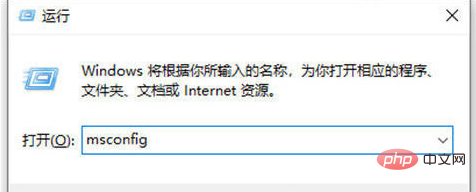
2. Cliquez ensuite sur Outils sur la page de configuration du système, comme indiqué dans l'image ci-dessous.
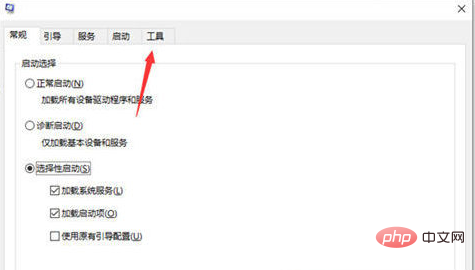
3. Ensuite, dans la page qui s'ouvre, cliquez sur Modifier les paramètres UAC et cliquez sur Démarrer, comme indiqué dans la figure ci-dessous.
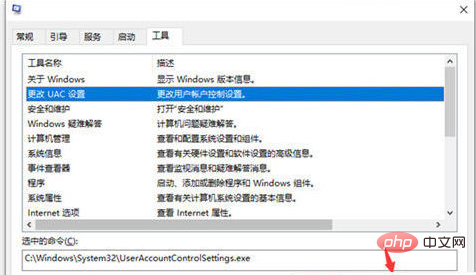
4. Ensuite, dans la page ouverte, déplacez le curseur vers le bas, sélectionnez Ne jamais notifier et cliquez sur OK. Cela résout le problème de la souris Win10 qui tourne constamment en rond et fait semblant de mourir.
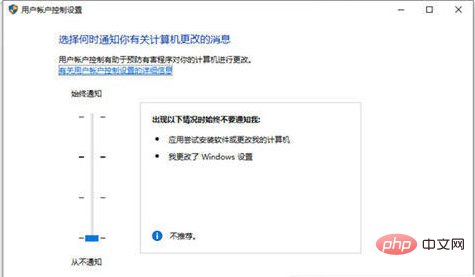
Méthode 2 :
Si la souris continue de tourner en rond et ne fonctionne toujours pas, vous pouvez essayer de vous déconnecter et de redémarrer.
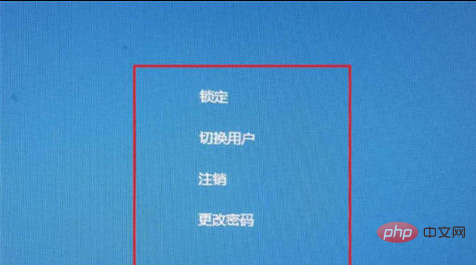
1. Appuyez sur les touches de raccourci ctrl+alt+del, utilisez les touches haut et bas pour sélectionner se déconnecter, vous déconnecter de l'ordinateur puis redémarrer.
2. Lorsque l'ordinateur ne peut pas être arrêté même après avoir cliqué sur la déconnexion, nous pouvons trouver le bouton d'alimentation de l'ordinateur hôte et le maintenir enfoncé pendant plus de trois secondes pour forcer l'arrêt.
3. Vous pouvez également éteindre l'ordinateur en coupant l'alimentation de l'hôte. (Cette méthode d'arrêt n'est pas recommandée, car elle peut entraîner une perte de fichiers système, alors exécutez-la en dernier.)
Ce qui précède est le contenu détaillé de. pour plus d'informations, suivez d'autres articles connexes sur le site Web de PHP en chinois!

Article chaud

Outils chauds Tags

Article chaud

Tags d'article chaud

Bloc-notes++7.3.1
Éditeur de code facile à utiliser et gratuit

SublimeText3 version chinoise
Version chinoise, très simple à utiliser

Envoyer Studio 13.0.1
Puissant environnement de développement intégré PHP

Dreamweaver CS6
Outils de développement Web visuel

SublimeText3 version Mac
Logiciel d'édition de code au niveau de Dieu (SublimeText3)

Sujets chauds
 La souris et le tapis de souris sans fil Razer | Pokémon Gengar sont désormais disponibles, au prix fixe de 1 549 yuans
Jul 19, 2024 am 04:17 AM
La souris et le tapis de souris sans fil Razer | Pokémon Gengar sont désormais disponibles, au prix fixe de 1 549 yuans
Jul 19, 2024 am 04:17 AM
La souris et le tapis de souris sans fil Razer | Pokémon Gengar sont désormais disponibles, au prix fixe de 1 549 yuans
 Les produits de la série de claviers et de souris « Elden's Circle » co-marqués par VGN sont désormais sur les étagères : thème personnalisé Lani / Faded One, à partir de 99 yuans
Aug 12, 2024 pm 10:45 PM
Les produits de la série de claviers et de souris « Elden's Circle » co-marqués par VGN sont désormais sur les étagères : thème personnalisé Lani / Faded One, à partir de 99 yuans
Aug 12, 2024 pm 10:45 PM
Les produits de la série de claviers et de souris « Elden's Circle » co-marqués par VGN sont désormais sur les étagères : thème personnalisé Lani / Faded One, à partir de 99 yuans
 Comment affiner la profondeur localement
Feb 19, 2025 pm 05:21 PM
Comment affiner la profondeur localement
Feb 19, 2025 pm 05:21 PM
Comment affiner la profondeur localement
 Tutoriel de génération d'images Deepseek
Feb 19, 2025 pm 04:15 PM
Tutoriel de génération d'images Deepseek
Feb 19, 2025 pm 04:15 PM
Tutoriel de génération d'images Deepseek
 Que dois-je faire si mon mot de passe Win10 ne répond pas aux exigences de la politique de mot de passe ? Que faire si le mot de passe de mon ordinateur ne répond pas aux exigences de la politique ?
Jun 25, 2024 pm 04:59 PM
Que dois-je faire si mon mot de passe Win10 ne répond pas aux exigences de la politique de mot de passe ? Que faire si le mot de passe de mon ordinateur ne répond pas aux exigences de la politique ?
Jun 25, 2024 pm 04:59 PM
Que dois-je faire si mon mot de passe Win10 ne répond pas aux exigences de la politique de mot de passe ? Que faire si le mot de passe de mon ordinateur ne répond pas aux exigences de la politique ?
 Enseignement du nœud PI: Qu'est-ce qu'un nœud PI? Comment installer et configurer le nœud PI?
Mar 05, 2025 pm 05:57 PM
Enseignement du nœud PI: Qu'est-ce qu'un nœud PI? Comment installer et configurer le nœud PI?
Mar 05, 2025 pm 05:57 PM
Enseignement du nœud PI: Qu'est-ce qu'un nœud PI? Comment installer et configurer le nœud PI?
 Comment résoudre le problème selon lequel les icônes des logiciels informatiques ne s'affichent pas sur le bureau ? Guide de réparation détaillé pour les icônes de logiciels non affichées sur l'écran de l'ordinateur
Jun 10, 2024 pm 05:50 PM
Comment résoudre le problème selon lequel les icônes des logiciels informatiques ne s'affichent pas sur le bureau ? Guide de réparation détaillé pour les icônes de logiciels non affichées sur l'écran de l'ordinateur
Jun 10, 2024 pm 05:50 PM
Comment résoudre le problème selon lequel les icônes des logiciels informatiques ne s'affichent pas sur le bureau ? Guide de réparation détaillé pour les icônes de logiciels non affichées sur l'écran de l'ordinateur
 URL du site officiel de Binance Entrée du site officiel de Binance dernière entrée authentique
Dec 16, 2024 pm 06:15 PM
URL du site officiel de Binance Entrée du site officiel de Binance dernière entrée authentique
Dec 16, 2024 pm 06:15 PM
URL du site officiel de Binance Entrée du site officiel de Binance dernière entrée authentique





